Windows10如何將“常用文件夾”添加到“收藏夾”中?
Windows10如何將“常用文件夾”添加到“收藏夾”中?很多伙伴由于隱私等問(wèn)題,會(huì)將最近使用的文件或常用文件夾刪掉,但是刪完之后,發(fā)現(xiàn)使用不太方便,這時(shí)我們可以將常用的一些文件夾添加到收藏夾中,這樣就方便多了,下面給大家分享Windows10把常用文件夾添加到收藏夾的方法。
前言:
如果你為了保護(hù)個(gè)人隱私而清除了Windows 10消費(fèi)者預(yù)覽版主頁(yè)中的Frequent folders(常用文件夾)、 Recent files(最近使用的文件)項(xiàng)目,不知道怎么清除的請(qǐng)看:Win10如何刪除“收藏夾”“常用文件夾”和“最近使用的文件”?那么就只剩下收藏夾了,這樣一來(lái)Windows 10主頁(yè)的實(shí)用性就會(huì)大打折扣,如圖所示。那么如果能夠把Windows 10的常用的文件夾添加到這個(gè)收藏夾里就可以提高主頁(yè)的實(shí)用性和便利性了。

步驟如下:
注意:此常用文件夾非彼Frequent folders(常用文件夾),F(xiàn)requent folders是系統(tǒng)根據(jù)使用頻繁自動(dòng)顯示的最常使用的文件夾,而本文說(shuō)的常用文件夾則可以是任意文件夾。
1、在“文件資源管理器”左側(cè)的導(dǎo)航列表中選中或打開(kāi)你想添加到收藏夾中的文件夾,或者選中該文件夾下的某個(gè)文件也可以。然后點(diǎn)擊菜單欄“主頁(yè)”選項(xiàng)卡最左端的“添加到收藏夾”按鈕,或者在“收藏夾”上點(diǎn)擊右鍵,選擇“將當(dāng)前位置添加到收藏夾”。如圖:
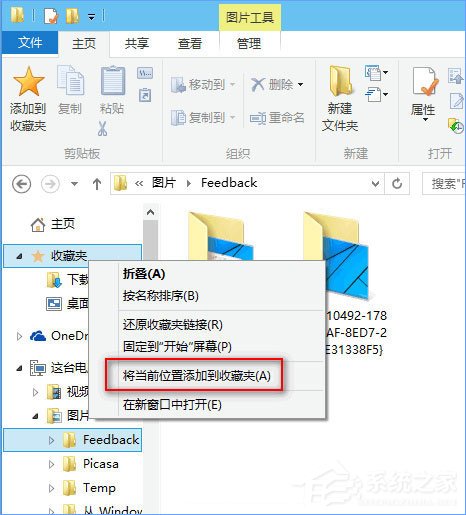
2、然后你就會(huì)發(fā)現(xiàn),剛才選中的文件夾或選中的文件所在的文件夾已經(jīng)被添加到收藏夾里了。如圖:
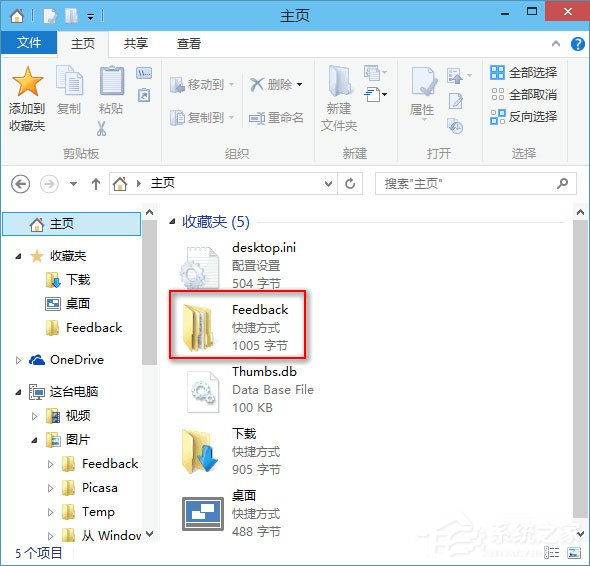
以上就是Windows10把常用文件夾添加到收藏夾的方法,有此需求的伙伴可以按照步驟進(jìn)行操作!
相關(guān)文章:
1. WinXP系統(tǒng)注冊(cè)表解鎖方法2. 微軟規(guī)劃提升 Win10 / Win11圖形和音頻驅(qū)動(dòng)質(zhì)量3. Win10系統(tǒng)如何徹底關(guān)閉teniodl.exe進(jìn)程?4. Win10 1909禁止生成“系統(tǒng)錯(cuò)誤內(nèi)存轉(zhuǎn)儲(chǔ)文件”怎么設(shè)置?Win10專業(yè)版禁止生成系統(tǒng)錯(cuò)誤內(nèi)存轉(zhuǎn)儲(chǔ)文件方法簡(jiǎn)述5. Win10系統(tǒng)安裝軟件提示無(wú)效驅(qū)動(dòng)器怎么回事?6. 筆記本win10開(kāi)機(jī)進(jìn)不去系統(tǒng)怎么辦7. Win7系統(tǒng)如何快速關(guān)機(jī)?Win7系統(tǒng)快速關(guān)機(jī)快捷鍵設(shè)置方法8. winxp系統(tǒng)中打開(kāi)軟件出現(xiàn)application error具體處理方法9. Win10如何預(yù)防勒索病毒 Win10預(yù)防勒索病毒操作方法10. Win7怎么取消開(kāi)機(jī)自動(dòng)運(yùn)行程序的方法

 網(wǎng)公網(wǎng)安備
網(wǎng)公網(wǎng)安備